win10恢复出厂设置笔者教你win10如何恢复出厂设置
使用电脑系统过程中,如果遇到严重错误,操作卡顿,选择win10恢复出厂设置是不错的选择,因win10系统内置有恢复出厂设置的功能,接下来笔者教你win10如何恢复出厂设置的吧。 点击打开开始菜单,选择“设置” 点击“更新和安全” 点击左侧“恢复”,再点击右侧“开始”#f# 在弹出的初始化电脑窗口中,点击“下一步” 选择电脑中的驱动器 点击“初始化”耐心等待初始化完成 以上就是win10如何恢复出厂设置的介绍了,有此需要的用户,可参照以上的方法进行解决
使用电脑系统过程中,如果遇到严重错误,操作卡顿,选择win10恢复出厂设置是不错的选择,因win10系统内置有恢复出厂设置的功能,接下来笔者教你win10如何恢复出厂设置的吧。
点击打开开始菜单,选择“设置”
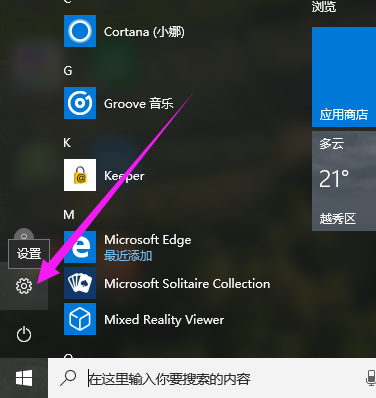
点击“更新和安全”
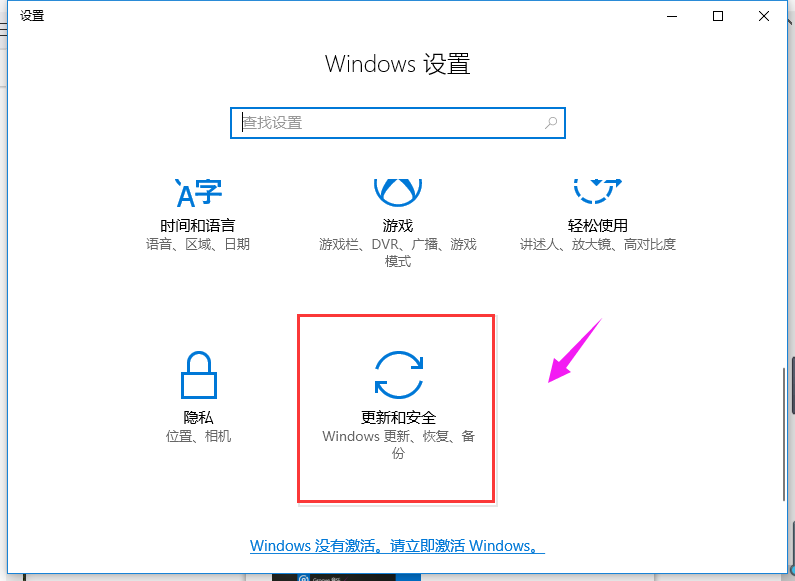
点击左侧“恢复”,再点击右侧“开始”#f#

在弹出的初始化电脑窗口中,点击“下一步”
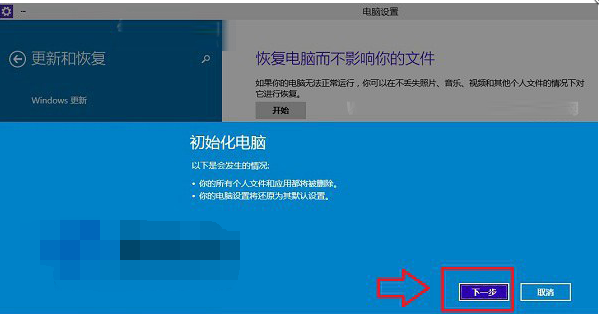
选择电脑中的驱动器

点击“初始化”耐心等待初始化完成
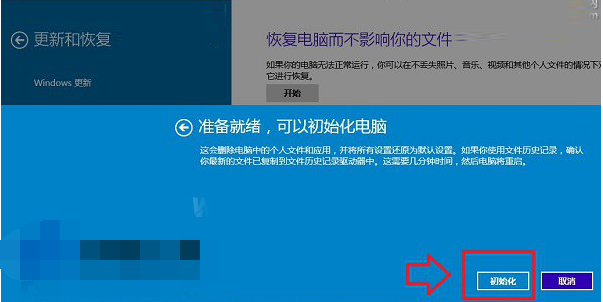
以上就是win10如何恢复出厂设置的介绍了,有此需要的用户,可参照以上的方法进行解决。
声明:本文内容来源自网络,文字、图片等素材版权属于原作者,平台转载素材出于传递更多信息,文章内容仅供参考与学习,切勿作为商业目的使用。如果侵害了您的合法权益,请您及时与我们联系,我们会在第一时间进行处理!我们尊重版权,也致力于保护版权,站搜网感谢您的分享!






